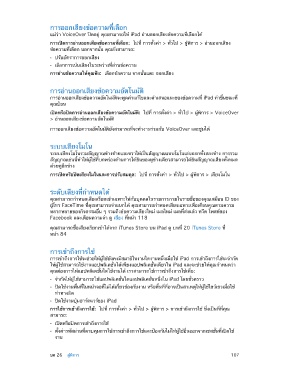Page 107 - คู่มือผู้ใช้ iPad
P. 107
การออกเสียงข้อความที่เลือก
แม้ว่า VoiceOver ปิดอยู่ คุณสามารถให้ iPad อ่านออกเสียงข้อความที่เลือกได้
ก�รเปิดก�รอ่�นออกเสียงข้อคว�มที่เลือก: ไปที่ การตั้งค่า > ทั่วไป > ผู้พิการ > อ่านออกเสียง
ข้อความที่เลือก นอกจากนั้น คุณยังสามารถ:
• ปรับอัตราการออกเสียง
• เลือกการเน้นเสียงในระหว่างที่อ่านข้อความ
ก�รอ่�นข้อคว�มให้คุณฟัง: เลือกข้อความ จากนั้นแตะ ออกเสียง
การอ่านออกเสียงข้อความอัตโนมัติ
การอ่านออกเสียงข้อความอัตโนมัติจะพูดคำาแก้ไขและคำาเสนอแนะของข้อความที่ iPad ทำาขึ้นขณะที่
คุณป้อน
เปิดหรือปิดก�รอ่�นออกเสียงข้อคว�มอัตโนมัติ: ไปที่ การตั้งค่า > ทั่วไป > ผู้พิการ > VoiceOver
> อ่านออกเสียงข้อความอัตโนมัติ
การออกเสียงข้อความอัตโนมัติยังสามารถที่จะทำางานร่วมกับ VoiceOver และซูมได้
ระบบเสียงโมโน
ระบบเสียงโมโนรวมสัญญาณข้างซ้ายและขวาให้เป็นสัญญาณแบบโมโนเล่นออกทั้งสองข้าง การรวม
สัญญาณเช่นนี้ทำาให้ผู้ใช้ที่บกพร่องด้านการได้ยินของหูข้างเดียวสามารถได้ยินสัญญาณเสียงทั้งหมด
ด้วยหูอีกข้าง
ก�รเปิดหรือปิดเสียงโมโนและก�รปรับสมดุล: ไปที่ การตั้งค่า > ทั่วไป > ผู้พิการ > เสียงโมโน
ระดับเสียงที่กำาหนดได้
คุณสามารถกำาหนดเสียงเรียกเข้าเฉพาะให้กับบุคคลในรายการภายในรายชื่อของคุณเสมือน ID ของ
ผู้โทร FaceTime ที่คุณสามารถจำาแนกได้ คุณสามารถกำาหนดเสียงเฉพาะเพื่อเตือนคุณตามความ
หลากหลายของกิจกรรมอื่น ๆ รวมถึงข้อความเสียงใหม่ เมลใหม่ เมลที่ส่งแล้ว ทวีต โพสต์ของ
Facebook และเตือนความจำา ดู เสียง ที่หน้า 118
คุณสามารถซื้อเสียงเรียกเข้าได้จาก iTunes Store บน iPad ดู บทที่ 20 iTunes Store ที่
หน้า 84
การเข้าถึงการใช้
การเข้าถึงการใช้จะช่วยให้ผู้ใช้ยังคงมีสมาธิในงานใดงานหนึ่งเมื่อใช้ iPad การเข้าถึงการใช้จะจำากัด
ให้ผู้ใช้สามารถใช้งานแอปพลิเคชั่นได้เพียงแอปพลิเคชั่นเดียวใน iPad และจะช่วยให้คุณกำาหนดว่า
คุณต้องการให้แอปพลิเคชั่นใดใช้งานได้ เราสามารถใช้การเข้าถึงการใช้เพื่อ:
• จำากัดให้ผู้ใช้สามารถใช้แอปพลิเคชั่นใดแอปพลิเคชั่นหนึ่งใน iPad โดยชั่วคราว
• ปิดใช้งานพื้นที่ในหน้าจอที่ไม่ได้เกี่ยวข้องกับงาน หรือพื้นที่ที่อาจเป็นสาเหตุให้ผู้ใช้ไขว้เขวเมื่อใช้
ท่าทางผิด
• ปิดใช้งานปุ่มฮาร์ดแวร์ของ iPad
ก�รใช้ก�รเข้�ถึงก�รใช้: ไปที่ การตั้งค่า > ทั่วไป > ผู้พิการ > การเข้าถึงการใช้ ซึ่งเป็นที่ที่คุณ
สามารถ:
• เปิดหรือปิดการเข้าถึงการใช้
• ตั้งค่ารหัสผ่านที่ควบคุมการใช้การเข้าถึงการใช้และป้องกันไม่ให้ผู้ใช้อื่นออกจากเซสชั่นที่เปิดใช้
งาน
บท 26 ผู้พิการ 107